Instalasi SSL Let's Encrypt CertBot di Ubuntu 20.04
0 people liked this article
A. Pendahuluan
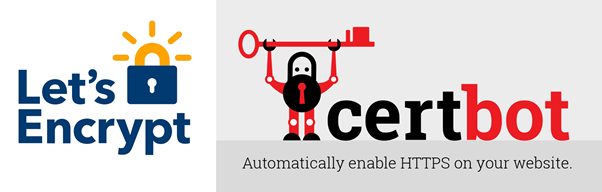
Pada artikel ini, kita akan membahas Cara Install SSL Let’s Encrypt di Ubuntu 20.04. Kali ini untuk web service yang digunakan adalah Apache.
Sebelum melakukan installasi SSL Let’s Encrypted, kita harus memenuhi beberapa requirement berikut
-
Sudah terbiasa dengan Command Line.
Command Line adalah cara berinteraksi dengan komputer dengan mengetikkan perintah berbasis teks dan menerima balasan berbasis teks. Certbot dijalankan dari antarmuka baris perintah, biasanya di server mirip Unix. Untuk menggunakan Certbot untuk sebagian besar tujuan, Anda harus dapat menginstal dan menjalankannya di baris perintah server web Anda, yang biasanya diakses melalui SSH.
-
Sudah memiliki service HTTP/HTTPS, dan sudah open port 80 and 443.
Server sudah memiliki service HTTP yang sudah aktif, dengan port 80 dan 443 yang sudah open.
-
Memiliki akses SSH ke server, dan memiliki akses sudo (root).
Sudo adalah perintah paling umum pada sistem operasi mirip Unix untuk menjalankan perintah tertentu sebagai root (administrator sistem). Jika Anda masuk ke server Anda sebagai pengguna selain root, Anda mungkin perlu meletakkan sudo sebelum perintah Certbot Anda agar dijalankan sebagai root (misalnya, sudo certbot bukan hanya certbot), terutama jika Anda kembali menggunakan integrasi Certbot dengan server web seperti Apache atau Nginx. (Skrip certbot-auto secara otomatis menjalankan sudo jika diperlukan dan Anda tidak menentukannya.)
Setelah memenuhi requirement diatas, kita akan masuk ke langkah installasi SSL Let’s Encrypted.
B. Langkah-Langkah
1. SSH ke Server
SSH ke server yang menjalankan situs web HTTP Anda sebagai pengguna dengan hak istimewa sudo (root).
# sudo su2. Install Snapd
Menggunakan snapd untuk menginstall certbot, merupakan rekomendasi dari certbot.eff.org
# apt update
# apt install snapd
3. Pastikan untuk Snapd sudah Up to Date
Jalankan instruksi berikut pada baris perintah di mesin untuk memastikan bahwa snapd Anda memiliki versi terbaru.
# snap install core
# snap refresh core
Setelah menjalankan command diatas, akan menghasilkan seperti berikut.
root@milz-instance:/home/ubuntu# snap install core
core 16-2.58.3 from Canonical✓ installed
root@milz-instance:/home/ubuntu# snap refresh core
snap "core" has no updates available
root@milz-instance:/home/ubuntu#
4. Menghapus certbot-auto dan paket Certbot OS Lainnya
Jika Anda memiliki paket Certbot yang diinstal menggunakan manajer paket OS seperti apt, dnf, atau yum, Anda harus menghapusnya sebelum menginstal snap Certbot untuk memastikan bahwa ketika Anda menjalankan perintah certbot, snap digunakan daripada instalasi dari paket OS Anda Pengelola. Perintah yang tepat untuk melakukan ini tergantung pada OS Anda, tetapi contoh umumnya adalah seperti berikut :
# apt-get remove certbot
# dnf remove cerbot
# yum remove certbot
5. Install Certbot
Jalankan perintah ini pada baris perintah di mesin untuk menginstal Certbot.
# snap install --classic certbotSetelah menjalankan command diatas, akan menghasilkan seperti berikut.
root@milz-instance:/home/ubuntu# snap install --classic certbot
certbot 2.5.0 from Certbot Project (certbot-eff✓) installed
root@milz-instance:/home/ubuntu#
6. Mempersiapkan Command Certbot
Jalankan instruksi berikut pada baris perintah di mesin untuk memastikan bahwa perintah certbot dapat dijalankan.
# ln -s /snap/bin/certbot /usr/bin/certbot7. Dapatkan dan Install Sertifikat Anda
Jalankan perintah ini untuk mendapatkan sertifikat dan minta Certbot mengedit konfigurasi apache Anda secara otomatis untuk menayangkannya, mengaktifkan akses HTTPS dalam satu langkah.
# certbot --apacheSetelah menjalankan command diatas, akan menghasilkan seperti berikut.
root@milz-instance:/home/ubuntu# certbot --apache
Saving debug log to /var/log/letsencrypt/letsencrypt.log
Which names would you like to activate HTTPS for?
We recommend selecting either all domains, or all domains in a VirtualHost/server block.
- - - - - - - - - - - - - - - - - - - - - - - - - - - - - - - - - - - - - - - -
1: yourdomain.tld
2: www.yourdomain.tld
- - - - - - - - - - - - - - - - - - - - - - - - - - - - - - - - - - - - - - - -
Select the appropriate numbers separated by commas and/or spaces, or leave input
blank to select all options shown (Enter 'c' to cancel):
Note : yourdomain.tld dan www.yourdomain.tld merupakan contoh domain dummy, apabila anda sudah konfigurasi menambahkan domain ke server anda, nantinya akan muncul nama domain anda disana.
Selanjutnya, apabila ingin menginstall SSL ke semua domain, maka dapat dikosongkan saja, lalu Enter.
Requesting a certificate for yourdomain.tld and www.yourdomain.tld
Successfully received certificate.
Certificate is saved at: /etc/letsencrypt/live/yourdomain.tld/fullchain.pem
Key is saved at: /etc/letsencrypt/live/yourdomain.tld/privkey.pem
This certificate expires on 2023-07-29.
These files will be updated when the certificate renews.
Certbot has set up a scheduled task to automatically renew this certificate in the background.
Deploying certificate
Successfully deployed certificate for yourdomain.tld to /etc/apache2/sites-available/yourdomain.tld-le-ssl.conf
Successfully deployed certificate for www.yourdomain.tld to /etc/apache2/sites-available/yourdomain.tld-le-ssl.conf
Congratulations! You have successfully enabled HTTPS on https://yourdomain.tld and https://www.yourdomain.tld
- - - - - - - - - - - - - - - - - - - - - - - - - - - - - - - - - - - - - - - -
If you like Certbot, please consider supporting our work by:
* Donating to ISRG / Let's Encrypt: https://letsencrypt.org/donate
* Donating to EFF: https://eff.org/donate-le
- - - - - - - - - - - - - - - - - - - - - - - - - - - - - - - - - - - - - - - -
Note : yourdomain.tld dan www.yourdomain.tld merupakan contoh domain dummy, apabila anda sudah konfigurasi menambahkan domain ke server anda, nantinya akan muncul nama domain anda disana.
8. Pengujian Automatic Renewal
Paket Certbot di sistem Anda dilengkapi dengan tugas cron atau pengatur waktu sistem yang akan memperbarui sertifikat Anda secara otomatis sebelum kedaluwarsa. Anda tidak perlu menjalankan Certbot lagi, kecuali jika Anda mengubah konfigurasi. Anda dapat menguji pembaruan otomatis untuk sertifikat Anda dengan menjalankan perintah ini :
# certbot renew --dry-runSetelah menjalankan command diatas, akan menghasilkan seperti berikut.
root@milz-instance:/home/ubuntu# certbot renew --dry-run
Saving debug log to /var/log/letsencrypt/letsencrypt.log
- - - - - - - - - - - - - - - - - - - - - - - - - - - - - - - - - - - - - - - -
Processing /etc/letsencrypt/renewal/yourdomain.tld.conf
- - - - - - - - - - - - - - - - - - - - - - - - - - - - - - - - - - - - - - - -
Account registered.
Simulating renewal of an existing certificate for yourdomain.tld and www.yourdomain.tld
- - - - - - - - - - - - - - - - - - - - - - - - - - - - - - - - - - - - - - - -
Congratulations, all simulated renewals succeeded:
/etc/letsencrypt/live/yourdomain.tld/fullchain.pem (success)
- - - - - - - - - - - - - - - - - - - - - - - - - - - - - - - - - - - - - - - -
Note : yourdomain.tld dan www.yourdomain.tld merupakan contoh domain dummy, apabila anda sudah konfigurasi menambahkan domain ke server anda, nantinya akan muncul nama domain anda disana.
C. Kesimpulan
Untuk SSL Free Let's Encrypt CertBot ini bisa diinstall juga pada Sistem Operasi Linux selain Ubuntu, dan juga bisa diinstal pada web servis Nginx. Untuk Certbot bisa dilakukan autorenew secara otomatis.
Semoga artikel yang telah kami sampaikan dapat membantu Anda. Anda juga dapat menemukan artikel lainnya melalui halaman Knowledge Base Biznet Gio. Jika Anda masih memiliki kendala teknis terkait dengan layanan Biznet GIO, Anda dapat menghubungi kami melalui email support@biznetgio.com atau dapat melalui live chat di website Biznet GIO, melalui chat WhatsApp dan bisa juga melalui telepon ke nomor (021) 5714567.
Popular Articles
-
Cara Install & Konfigurasi Monitoring Cacti Serta Mengetahui Fungsi Fitur Pada Cacti
10 people say this guide was helpful
-
Cara Mengaktifkan Telnet pada Windows 7, 8 dan 10
4 people say this guide was helpful
-
Install dan Konfigurasi Samba Server pada Ubuntu
3 people say this guide was helpful
-
Jenis-Jenis Software Virtualisasi untuk Membuat Virtual Machine
6 people say this guide was helpful